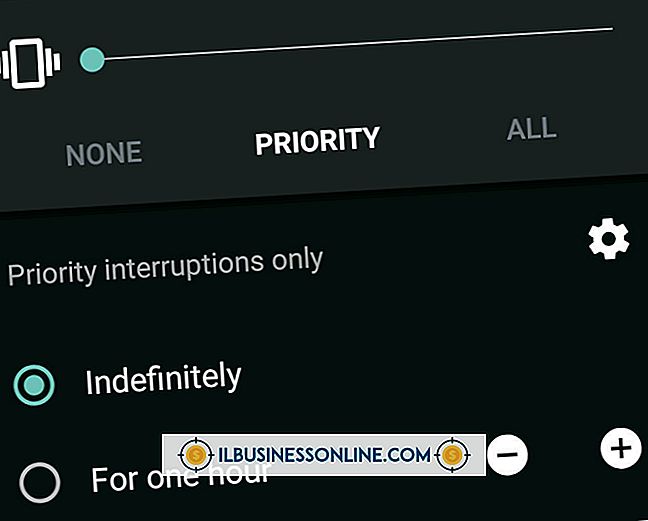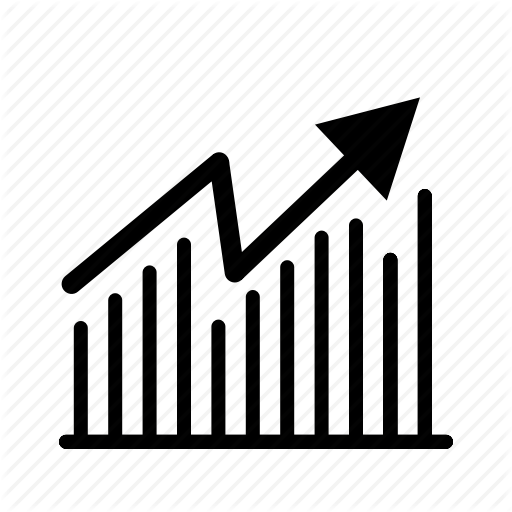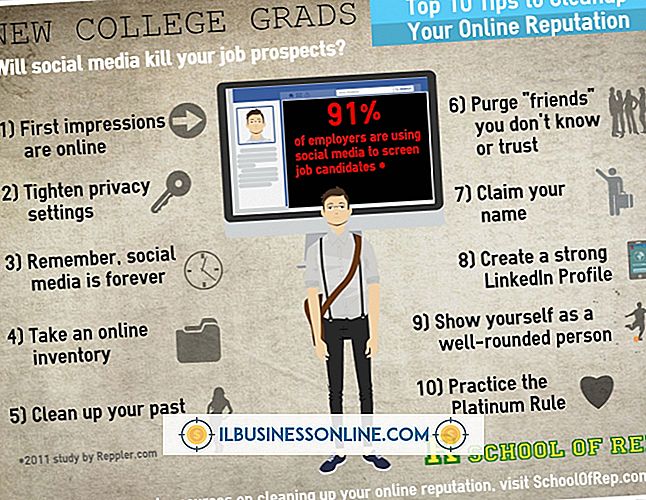Cómo usar una clave de licencia de Kaspersky
Con la mayoría de los productos de software de Kaspersky Lab, hay dos números que necesitará para autenticar su software y mantenerlo actualizado. El primer número es su código de activación. Este es el número que recibe cuando compra el producto. Una vez que active el producto con su código de activación, se le emitirá una clave de licencia. En caso de que pierda su código de activación, puede usar la clave de licencia, también conocida como clave de Kaspersky para restaurar su licencia.
Uso del código de activación de Kaspersky
Un código de activación de Kaspersky Lab consta de veinte números y letras, generalmente en cuatro grupos de cinco, tales como: ХХХХХ-ХХХХХ-ХХХХХ-ХХХХХ. Este es el código que viene con su producto cuando lo compra.
Si compra el producto en línea, se le enviará por correo electrónico el código de activación. Si compró el producto en una tienda, el código se encuentra en la documentación que viene con el producto o en la caja que contiene el disco de instalación. Si compró una tarjeta de renovación de licencia, el código se encuentra en el reverso de la tarjeta.
Instale el software y, cuando se le solicite, escriba el código de activación. Esto activa su software y le emite una clave de licencia.
Encontrar su clave de licencia de Kaspersky
Si ha perdido su código de activación, puede usar la clave de licencia del producto para obtener otra copia. Póngase en contacto con el soporte técnico de Kaspersky Lab con su clave de licencia para obtener un nuevo código de activación. Sin la clave de licencia, es posible que no pueda reactivar el producto, lo que significa que puede tener que comprar otra licencia.
Tener una copia de su clave de licencia es una buena idea, si su computadora falla, es necesario que vuelva a instalar el sistema operativo, en cuyo caso la clave de licencia podría perderse.
Para encontrar su clave de licencia, abra la ventana de la aplicación y haga clic en "Licencia", que debería estar en la parte inferior de la ventana. Después de hacer clic, la clave de licencia aparecerá en la parte superior de la ventana. Si bien puede escribir este número, Kaspersky Lab recomienda tomar una captura de pantalla de esta ventana con la tecla que se muestra. Se le pedirá que envíe esta captura de pantalla en caso de que necesite ponerse en contacto con el soporte técnico.
Renovando su licencia
En la mayoría de los casos no debería necesitar su clave de licencia. El software se actualizará automáticamente sin su intervención hasta que caduque la licencia. Cuando necesite renovar su licencia, puede hacerlo dentro de la aplicación, ya sea comprando un nuevo código de activación o haciendo clic en "Renovar licencia" en la ventana de la aplicación de software.
Para hacer esto, simplemente abra la aplicación, haga clic en "Licencia" y luego haga clic en el botón "Ingresar código de activación" o en el botón "Renovar licencia".
Usando My Kaspersky
Kaspersky Lab ofrece otra forma de activar el software en una computadora nueva, sin necesidad de ingresar su código de activación o clave de licencia, utilizando el sitio web my.kaspersky.com. Para usar este método, primero deberá crear una cuenta y luego conectar su aplicación a su cuenta.
El proceso varía ligeramente, dependiendo de si está utilizando una PC con Windows, una Mac o un dispositivo Android.
En una PC, abra la ventana de la aplicación Kaspersky Lab y luego haga clic en "My Kaspersky". Tenga en cuenta que debe haber activado el software con su código de activación antes de que esta opción esté disponible. Luego siga las indicaciones para conectar la aplicación a su cuenta My Kaspersky.
En una computadora Mac, se le pedirá que inicie sesión en My Kaspersky tan pronto como abra la aplicación.
En un dispositivo Android, toque el icono en la esquina superior derecha, que se asemeja a una lectura del monitor cardíaco, para conectarse a My Kaspersky.
Una vez que se haya completado, puede utilizar el sitio web de My Kaspersky para activar el software en una computadora o dispositivo móvil diferente.